

Tecnologia
Cómo Usar ‘Hey Siri’ Manos Libres en un Mac
Cómo Usar ‘Hey Siri’ Manos Libres en un Mac
La versión más reciente de Apple «Hey Siri» característica de las obras de manos libres sin estar conectada a la alimentación, y puede ser encontrado en varios anunció recientemente los productos móviles de Apple, incluyendo el de la quinta generación de iPad y iPad mini de tercera generación iPad De aire, y la segunda generación de AirPods.
Lo que quizás sea menos conocido es que muchos de los nuevos de Apple Macs también apoyo «Eh Siri» manos libres, lo que significa que los usuarios ya no tienen que hacer clic en el icono de la barra de menú o pulsar un atajo de teclado antes de que puedan empezar a hablar con la asistente digital.
Lo que sigue es una lista de Macs que apoyar «Eh Siri» manos libres, y a continuación que se puede encontrar instrucciones sobre cómo habilitar en tu máquina. Tenga en cuenta que los futuros modelos de Mac que incluyen Apple T2 chip de seguridad son propensos a apoyar la función, también.
Cómo Habilitar «Eh Siri» manos libres en un Mac
- haga Clic en la Manzana () símbolo en la esquina superior izquierda de la pantalla del Mac y seleccione Preferencias del Sistema > ….
- haga Clic en el Siri icono en el panel de preferencias.
- marque la casilla de verificación junto a Escuchar «Eh Siri«.
- haga Clic en Continuar seguir Siri proceso de instalación, repitiendo verbalmente los comandos que se muestran en la pantalla.
- haga Clic en Hecho y, a continuación, cierre el panel de preferencias.
Ahora que ha activado la función, basta con decir «Hey Siri» para invocar el asistente digital y hacer una pregunta o dar una orden. Si estás familiarizado con el Siri función en el iPhone o iPad, usted debe encontrar que la mayoría de los comandos generales de trabajo en Mac, también. Para obtener más información sobre cómo la característica puede ser útil en el escritorio, consulte nuestra guía especializado para el uso de Siri comandos en macOS.
-
Extrarealidades6 días ago
MARCAHUASI PUNTO de ENCUENTRO con los APUNIANOS
-
Apps de Dinero4 días ago
Transferir Dinero y Recibir del Extranjero ✅ 7 Formas
-
Apps de Dinero5 días ago
APLICACIONES de TRABAJO ONLINE ¡TOPS 2024! 🏆
-
Plataformas streaming4 días ago
Ver Películas Gratis de Acción ¡Mejores 9 Sitios! 🍿


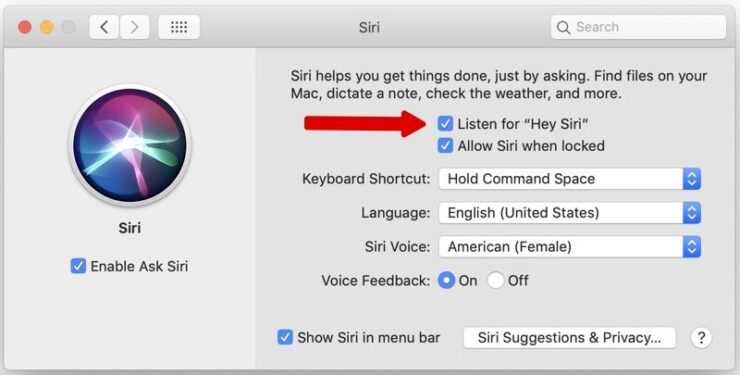









![Peligra CUSCO alerta experto Mundial en Explosivos [VIDEO] 123](https://pysnnoticias.com/wp-content/uploads/2021/10/MINIATURA-CASO-CUSCO-80x80.png)



























